توصيل/التحكم في أجهزة الكمبيوتر عبر الشبكة باستخدام KontrolPack

تحكم بسهولة في أجهزة الكمبيوتر على شبكتك باستخدام KontrolPack. وصّل وأدر أجهزة الكمبيوتر التي تعمل بأنظمة تشغيل مختلفة بكل سهولة.
Metro Exodus هو الإدخال الثالث في امتياز Metro ، وهي لعبة فيديو تتمحور حول حياة ما بعد نهاية العالم في أنفاق مترو أنفاق موسكو. في هذا الدليل ، سنوضح لك كيفية لعب Metro Exodus على نظام Linux.
خروج مترو على لينكس
يعمل Metro Exodus بشكل جيد جدًا على Linux ، ولكن بمساعدة Proton فقط ، وهي ميزة مضمنة في إصدار Linux من Steam. لهذا السبب ، سنحتاج إلى مراجعة كيفية تثبيت Steam على Linux قبل أن نوضح لك كيفية لعب Metro Exodus.
قم بتثبيت Steam
لبدء تثبيت Steam على Linux ، ستحتاج إلى نافذة طرفية. لفتح نافذة طرفية ، اضغط على Ctrl + Alt + T على لوحة المفاتيح. أو ، بدلاً من ذلك ، ابحث عن "Terminal" في قائمة التطبيق وافتحه بهذه الطريقة.
بمجرد فتح نافذة المحطة وجاهزة للعمل ، اتبع إرشادات التثبيت الواردة أدناه للحصول على أحدث إصدار من Steam يعمل على Linux.
أوبونتو
على Ubuntu ، يمكن تثبيت تطبيق Steam بسهولة باستخدام الأمر Apt أدناه.
sudo apt تثبيت البخار
دبيان
على دبيان ، يجب عليك تنزيل حزمة Steam DEB يدويًا على جهاز الكمبيوتر الخاص بك حتى تتمكن من تثبيت البرنامج. لتحميل حزمة DEB بخار، استخدم ما يلي مجلد مشترك الأمر أدناه.
wget https://steamcdn-a.akamaihd.net/client/installer/steam.deb
بعد تنزيل أحدث حزمة Steam DEB على جهاز الكمبيوتر الخاص بك ، يمكن أن يبدأ تثبيت Steam. باستخدام الأمر dpkg أدناه ، قم بتثبيت Steam لنظام Linux على جهاز الكمبيوتر الخاص بك Debian.
sudo dpkg -i steam.deb
بمجرد تثبيت حزمة Steam DEB على نظام دبيان الخاص بك ، ستحتاج إلى تصحيح أي مشكلات متعلقة بالتبعية حدثت أثناء التثبيت. لإصلاح المشكلات ، قم بتنفيذ الأمر apt-get install -f التالي .
sudo apt-get install -f
قوس لينكس
على Arch Linux ، ستتمكن من تثبيت Steam بشرط أن يكون لديك مستودع برامج "multilib" ممكّنًا في ملف /etc/pacman.conf. لبدء التثبيت ، قم بتحرير ملف التكوين الخاص بك ، وقم بتمكين "multilib" ، وقم بتحديث Arch. ثم استخدم أمر Pacman أدناه للحصول على Steam.
sudo pacman -S steam
فيدورا / أوبن سوزي
في كل من OpenSUSE و Fedora Linux ، من الممكن تثبيت Steam من خلال مصادر البرامج المضمنة. ومع ذلك ، يبدو أن إصدار Flatpak من Steam يعمل بشكل أفضل على أنظمة التشغيل هذه. لهذا السبب ، نقترح اتباع إرشادات تثبيت Flatpak بدلاً من ذلك.
فلاتباك
لتثبيت Steam عبر Flatpak على نظام Linux ، يجب أولاً تمكين وقت تشغيل Flatpak على جهاز الكمبيوتر الخاص بك. لتمكين وقت تشغيل Flatpak على نظامك ، اتبع دليلنا حول هذا الموضوع .
بعد إعداد وقت تشغيل Flatpak على جهاز الكمبيوتر الخاص بك ، يجب عليك إعداد متجر تطبيقات Flathub. لإعداد Flathub ، استخدم الأمر التالي للإضافة عن بُعد لـ flatpak أدناه.
إضافة flatpak عن بُعد - إذا لم تكن موجودة - https://flathub.org/repo/flathub.flatpakrepo
الآن بعد أن تم تكوين Flathub ، ستتمكن من تثبيت Steam عبر Flatpak باستخدام الأمر أدناه.
تثبيت Flatpak flathub com.valvesoftware.Steam
قم بتثبيت Metro Exodus على Linux
مع تثبيت Steam ، افتح التطبيق وقم بتسجيل الدخول باستخدام بيانات اعتماد حساب المستخدم الخاص بك. بعد ذلك ، اتبع الإرشادات خطوة بخطوة أدناه لتشغيل Metro Exodus على Linux!
الخطوة 1: في Steam ، انقر على قائمة "Steam". داخل قائمة "Steam" ، ابحث عن خيار "الإعدادات" وانقر فوقه لفتح منطقة إعدادات Steam.
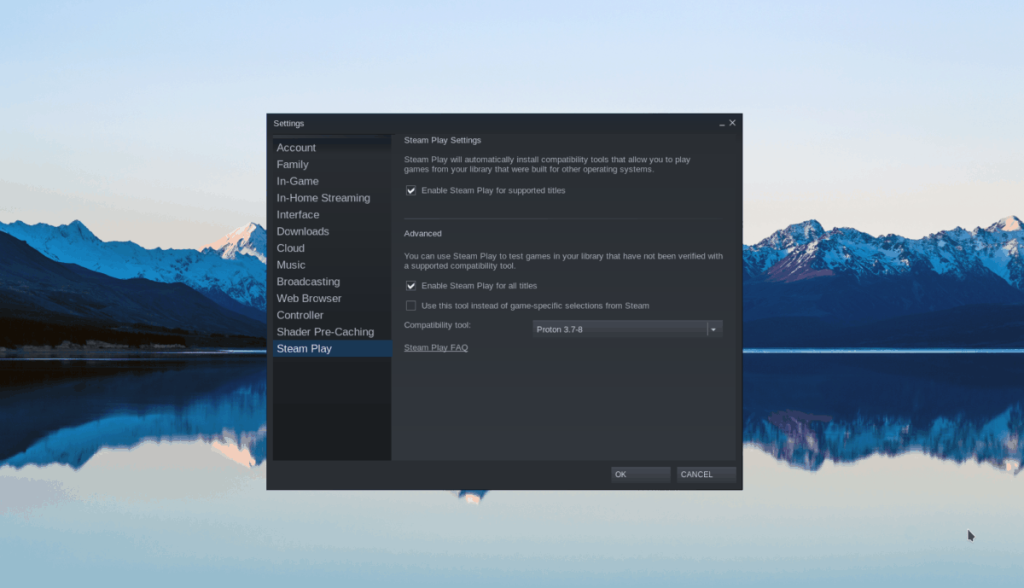
بمجرد الوصول إلى منطقة إعدادات Steam ، ابحث عن قسم "Steam Play" ، وانقر فوقه للوصول إلى إعدادات Steam Play. بعد ذلك ، حدد كلاً من "تمكين Steam Play للعناوين المدعومة" و "تمكين Steam Play لجميع العناوين الأخرى".
الخطوة 2: ابحث عن زر "STORE" في الجزء العلوي من Steam ، وانقر فوقه بالماوس للوصول إلى Steam Store. في Steam Store ، انقر فوق مربع البحث ، واكتب Metro Exodus ، واضغط على مفتاح Enter .
ابحث في نتائج البحث عن Metro Exodus. انقر فوق اللعبة للانتقال إلى صفحة Metro Exodus Steam Storefront.
الخطوة 3: في صفحة Metro Exodus Steam Storefront ، ابحث عن الزر الأخضر "إضافة إلى عربة التسوق" وانقر عليه لشراء اللعبة. بمجرد شراء اللعبة ، ابحث عن زر "LIBRARY" ، وانقر فوقه للانتقال إلى مكتبة Steam الخاصة بك.
الخطوة 4: في مكتبة Steam الخاصة بك ، ابحث عن "Metro Exodus" وانقر فوقه. ثم ابحث عن الزر الأزرق "التثبيت" وانقر عليه لتنزيل اللعبة وتثبيتها.
عند تثبيت اللعبة ، سيتحول زر "التثبيت" الأزرق إلى زر "تشغيل" أخضر. اضغط عليها لبدء اللعبة!
استكشاف الأخطاء وإصلاحها
حازت Metro Exodus على تصنيف عالٍ جدًا على ProtonDB. نتيجة لذلك ، يجد العديد من مستخدمي Linux أن هذه اللعبة تعمل بشكل جيد جدًا على Linux مؤخرًا. ومع ذلك ، إذا كنت تواجه مشكلات في بدء اللعبة أو تشغيلها على نظام Linux الخاص بك ، فقد ترغب في الاطلاع على Metro Exodus ProtonDB للحصول على أحدث النصائح والحيل لحل مشكلاتك !
تحكم بسهولة في أجهزة الكمبيوتر على شبكتك باستخدام KontrolPack. وصّل وأدر أجهزة الكمبيوتر التي تعمل بأنظمة تشغيل مختلفة بكل سهولة.
هل ترغب في تنفيذ بعض المهام المتكررة تلقائيًا؟ بدلًا من الضغط على زر يدويًا عدة مرات، أليس من الأفضل لو كان هناك تطبيق؟
iDownloade أداة متعددة المنصات تتيح للمستخدم تنزيل محتوى خالٍ من إدارة الحقوق الرقمية (DRM) من خدمة iPlayer التابعة لهيئة الإذاعة البريطانية (BBC). ويمكنها تنزيل كلا الفيديوين بصيغة .mov.
لقد قمنا بتغطية ميزات Outlook 2010 بمزيد من التفاصيل، ولكن نظرًا لأنه لن يتم إصداره قبل يونيو 2010، فقد حان الوقت لإلقاء نظرة على Thunderbird 3. هناك
يحتاج الجميع إلى استراحة بين الحين والآخر، فإذا كنت تبحث عن لعبة شيقة، جرّب Flight Gear. إنها لعبة مجانية مفتوحة المصدر ومتعددة المنصات.
MP3 Diags هي الأداة الأمثل لإصلاح مشاكل ملفاتك الصوتية. يمكنها وسم ملفات MP3 بشكل صحيح، وإضافة أغلفة الألبومات المفقودة، وإصلاح خلل VBR.
تمامًا مثل جوجل ويف، أحدثت خدمة جوجل فويس ضجة كبيرة حول العالم. تهدف جوجل إلى تغيير طريقة تواصلنا، وبما أنها أصبحت
هناك العديد من الأدوات التي تتيح لمستخدمي فليكر تنزيل صورهم بجودة عالية، ولكن هل هناك طريقة لتنزيل مفضلات فليكر؟ لقد وصلنا مؤخرًا
ما هو أخذ العينات؟ وفقًا لويكيبيديا، "هو عملية أخذ جزء، أو عينة، من تسجيل صوتي واحد وإعادة استخدامه كأداة أو
مواقع جوجل هي خدمة من جوجل تتيح للمستخدم استضافة موقع ويب على خادم جوجل. ولكن هناك مشكلة واحدة، وهي عدم وجود خيار مدمج للنسخ الاحتياطي.



![قم بتنزيل FlightGear Flight Simulator مجانًا [استمتع] قم بتنزيل FlightGear Flight Simulator مجانًا [استمتع]](https://tips.webtech360.com/resources8/r252/image-7634-0829093738400.jpg)




